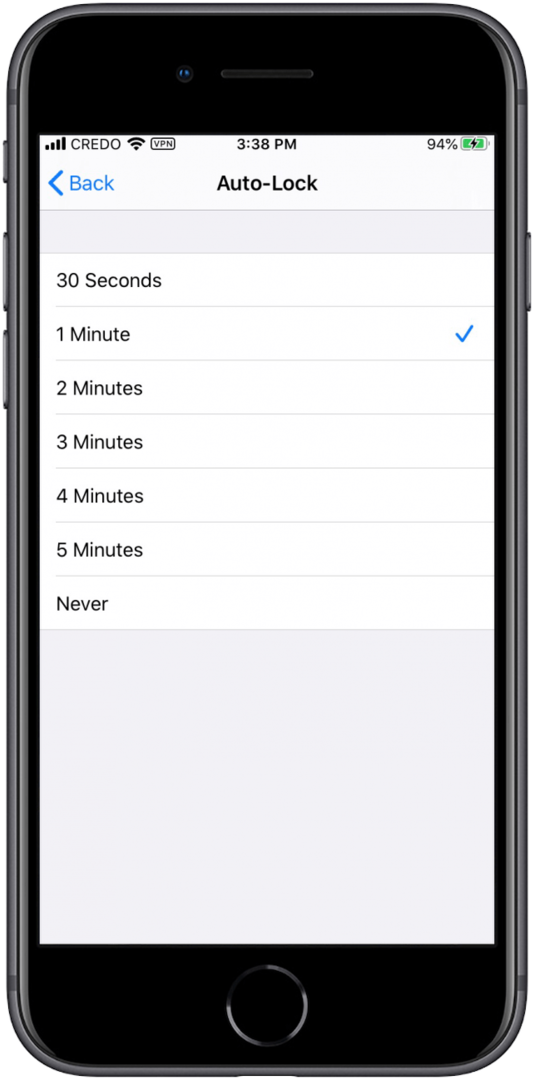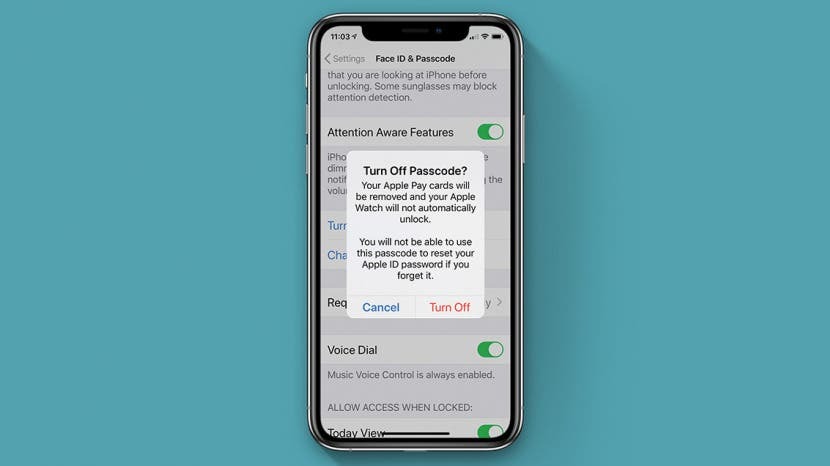
Σε αυτόν τον γρήγορο οδηγό, θα σας δείξουμε πρώτα πώς να απενεργοποιήσετε τον κωδικό πρόσβασης στο iPhone σας. Στη συνέχεια, θα σας δείξουμε εναλλακτικές λύσεις που προστατεύουν την ασφάλειά σας, ελαχιστοποιώντας παράλληλα την ταλαιπωρία της συνεχούς εισόδου σας κωδικός πρόσβασης χωρίς να χρειάζεται να απενεργοποιήσετε τον κωδικό πρόσβασης του iPhone σας, όπως ενεργοποίηση Face ID ή αλλαγή του αυτόματου κλειδώματος Ρυθμίσεις.
Σχετίζεται με: Πώς να ρυθμίσετε το Face ID (Αναγνώριση προσώπου) στο iPhone σας, να το χρησιμοποιήσετε για να ξεκλειδώσετε εφαρμογές και να κάνετε αγορές
Πώς να αφαιρέσετε τον κωδικό πρόσβασης από ένα iPhone ή iPad
Απλώς να θυμάστε ότι εάν αφαιρέσετε τον κωδικό πρόσβασής σας από το iPhone ή το iPad σας, οι φωτογραφίες, οι λογαριασμοί email, τα κείμενα και άλλα ιδιωτικά περιεχόμενα της συσκευής σας δεν θα προστατεύονται σε περίπτωση απώλειας ή κλοπής. Ένα άλλο μειονέκτημα της απενεργοποίησης του κωδικού πρόσβασης του iPhone σας είναι ότι οι κάρτες σας Apple Pay θα αφαιρεθούν από το iPhone σας.
- Ανοιξε το Εφαρμογή ρυθμίσεων.
- Παρακέντηση Face ID & Passcode ή Αγγίξτε ID & Passcode.

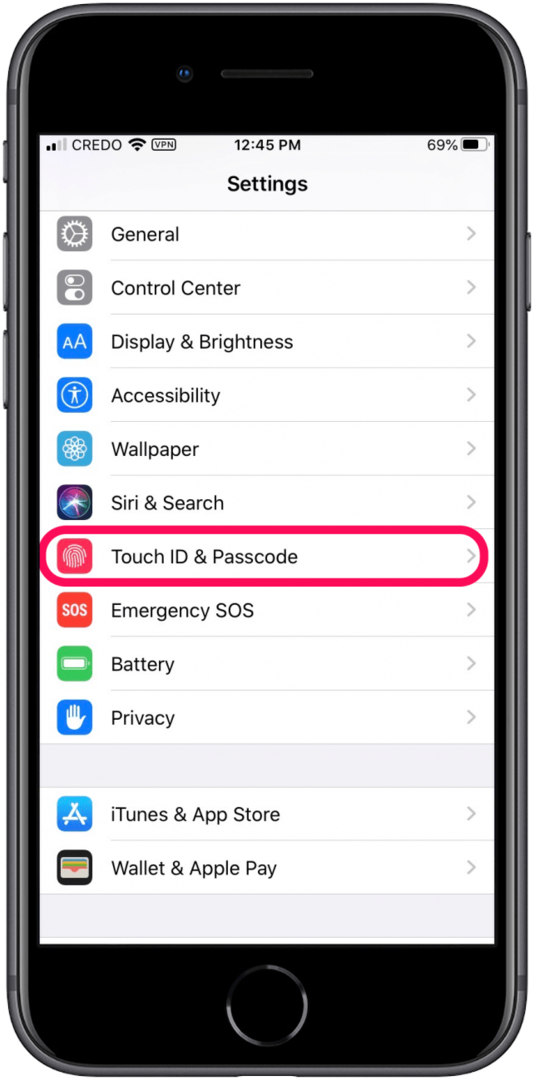
- Καταχώρησε Κωδικός πρόσβασης iPhone.
- Στη συνέχεια, πατήστε Απενεργοποιήστε τον κωδικό πρόσβασης.
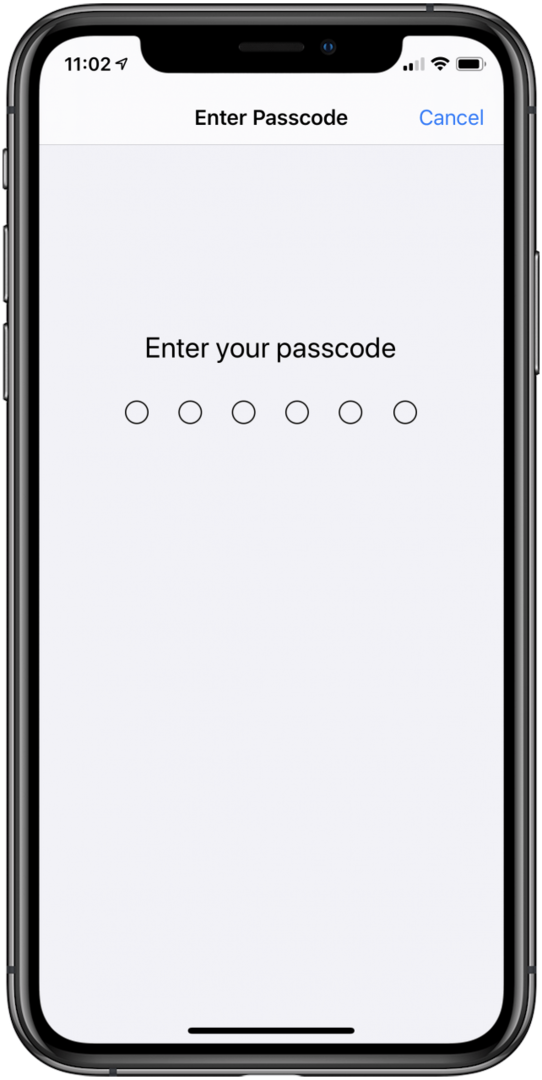
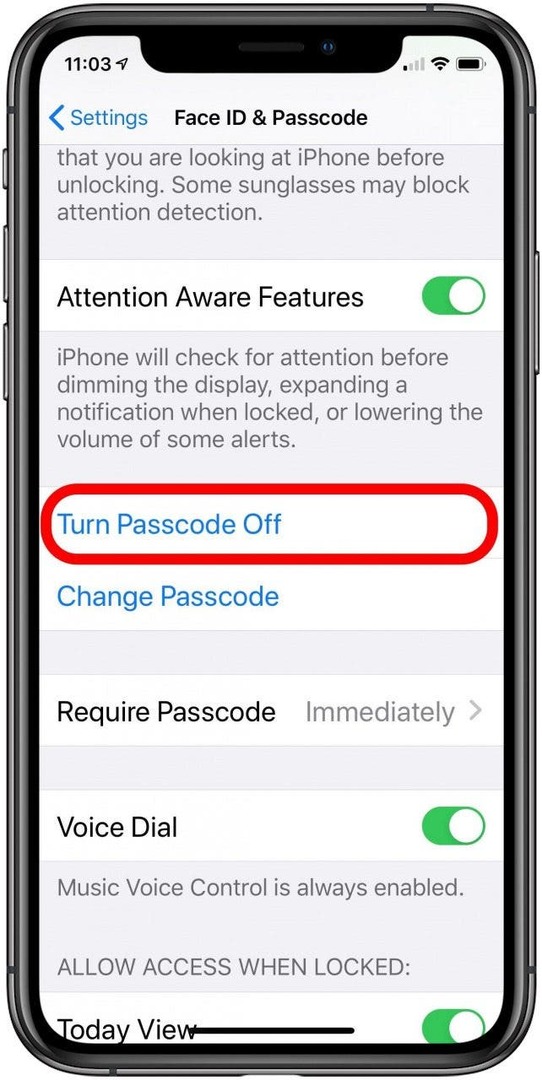
- Διαβάστε τη δήλωση αποποίησης ευθυνών και, εάν εξακολουθείτε να θέλετε να αφαιρέσετε τον κωδικό πρόσβασης από το iPhone σας, πατήστε Σβήνω.
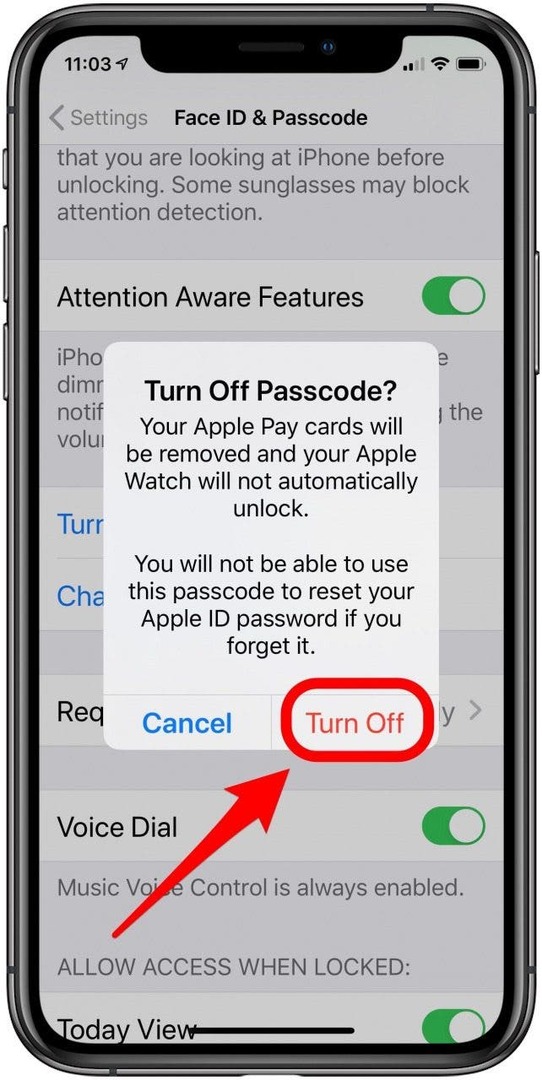
- Εάν αποφασίσετε ότι τελικά δεν θέλετε να απενεργοποιήσετε τον κωδικό πρόσβασης, συνεχίστε να διαβάζετε για τρόπους για να αποφύγετε να εισαγάγετε τον κωδικό πρόσβασής σας χωρίς να χρειάζεται να θυσιάσετε το απόρρητο και την ασφάλειά σας.
Εναλλακτικές λύσεις για την αφαίρεση του κωδικού πρόσβασης iPhone
Χρησιμοποιήστε το Face ID ή το Touch ID αντί να απενεργοποιήσετε τον κωδικό πρόσβασης iPhone
Ξεχάστε την εισαγωγή κωδικών πρόσβασης. Το Face ID και το Touch ID μπορούν να χρησιμοποιηθούν στη θέση ενός κωδικού πρόσβασης για τις περισσότερες λειτουργίες, συμπεριλαμβανομένου του ξεκλειδώματος του iPhone, της έγκρισης αγορών από το App Store και του ξεκλειδώματος ορισμένων εφαρμογών. Ωστόσο, άλλες λειτουργίες, όπως η ενεργοποίηση ή η επανεκκίνηση της συσκευής σας, θα εξακολουθούν να απαιτούν τον κωδικό πρόσβασής σας. Αν έχετε iPhone με δυνατότητες Touch ID ή Face ID και δεν τις έχετε ρυθμίσει ακόμα, τώρα είναι η ώρα!
Πώς να ρυθμίσετε το Touch ID
Μπορείτε να καταχωρίσετε έως και πέντε δακτυλικά αποτυπώματα, τα οποία μπορεί να περιλαμβάνουν τα αποτυπώματα των ατόμων στα οποία θέλετε να παραχωρήσετε πρόσβαση στο iPhone σας χωρίς να χρειάζεται να τους δώσετε τον κωδικό πρόσβασης iPhone.
- Ανοιξε το Εφαρμογή ρυθμίσεων.
- Παρακέντηση Αγγίξτε ID & Passcode.
- Εισαγάγετε τον κωδικό πρόσβασής σας για εξουσιοδότηση.
- Παρακέντηση Προσθέστε ένα δακτυλικό αποτύπωμα.
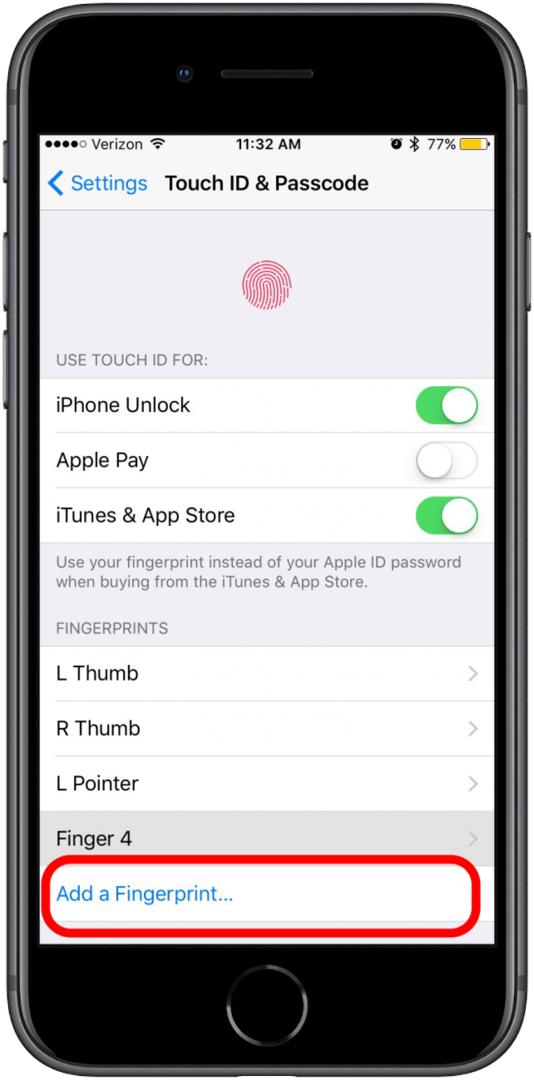
- Ακουμπήστε το δάχτυλο που θέλετε να καταχωρίσετε στο κουμπί Αρχική σελίδα και ακολουθήστε τις υποδείξεις στην οθόνη.
- Παρακέντηση Να συνεχίσει.
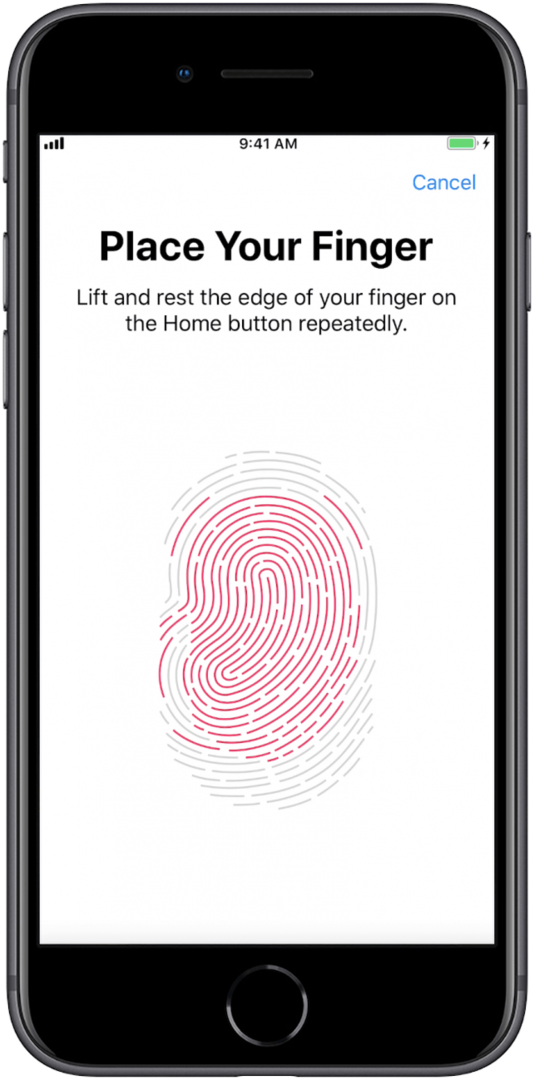
- Ακουμπήστε τις άκρες του δακτύλου που θέλετε να καταχωρίσετε στο κουμπί Αρχική σελίδα και ακολουθήστε τις υποδείξεις στην οθόνη για να ολοκληρώσετε την καταχώρηση του δακτυλικού σας αποτυπώματος.
Πώς να ρυθμίσετε το Face ID
Το Face ID λειτουργεί το ίδιο με το Touch ID, αλλά καταχωρείτε το πρόσωπό σας αντί για το δακτυλικό σας αποτύπωμα. Το Face ID είναι διαθέσιμο στο iPhone X και μεταγενέστερα και στο iPad Pro τρίτης και τέταρτης γενιάς. Το Face ID μπορεί να χρησιμοποιηθεί με γυαλιά και επαφές, αλλά όχι με μάσκα προσώπου.
- Ανοιξε Ρυθμίσεις.
- Παρακέντηση Face ID & Passcode. Καταχώρησε κωδικός πρόσβασης για εξουσιοδότηση.
- Παρακέντηση Ρύθμιση Face ID.
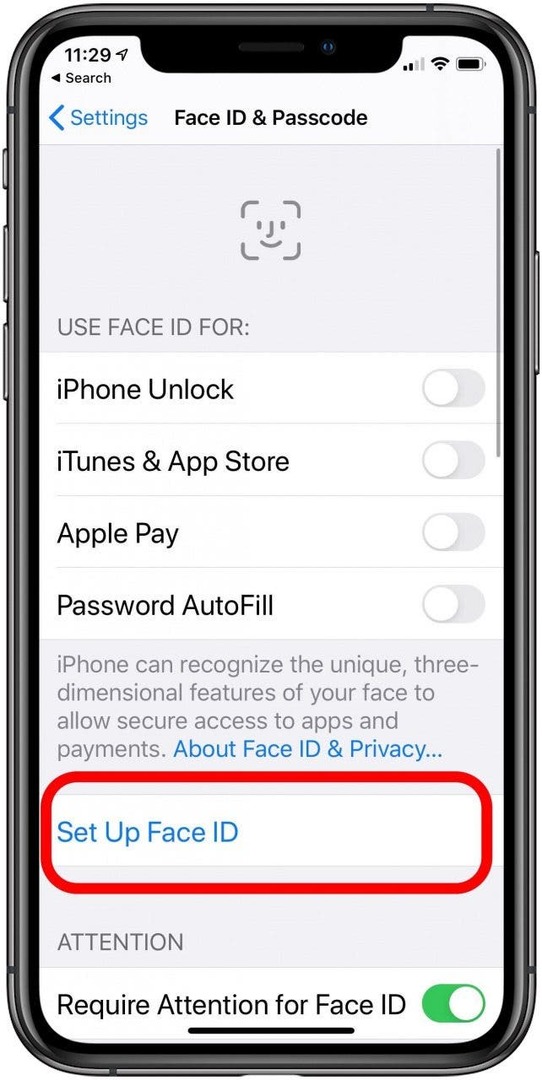
- Βεβαιωθείτε ότι κρατάτε τη συσκευή σας σε κατακόρυφο προσανατολισμό και, στη συνέχεια, πατήστε Ξεκίνα.
- Τοποθετήστε το πρόσωπό σας μέσα στο πλαίσιο και μετακινήστε το κεφάλι σας σε κύκλο, ακολουθώντας τις προτροπές στην οθόνη.
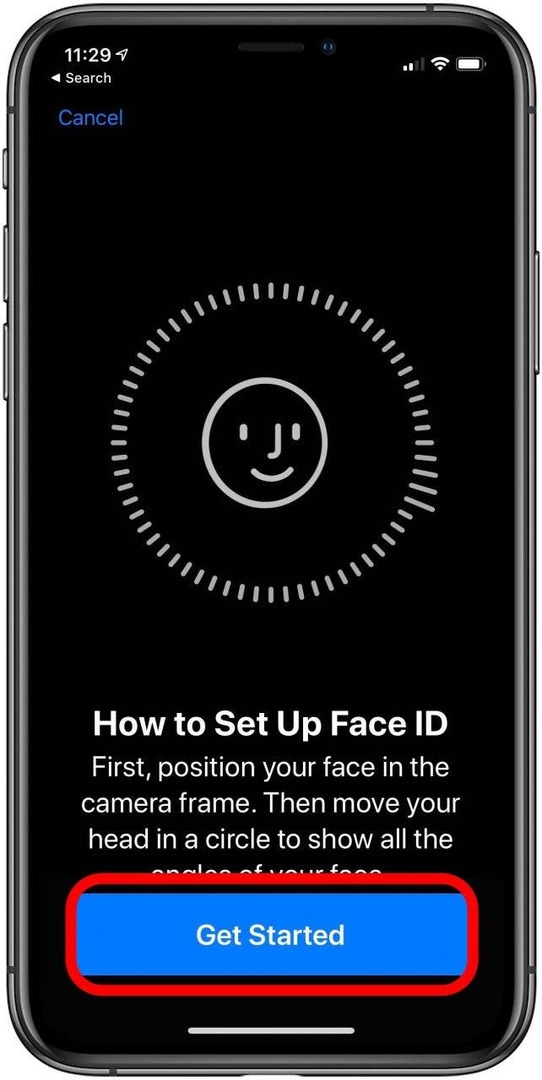
- Παρακέντηση Να συνεχίσει, μετά επαναλάβετε τον σχηματισμό κύκλου.
- Παρακέντηση Εγινε.
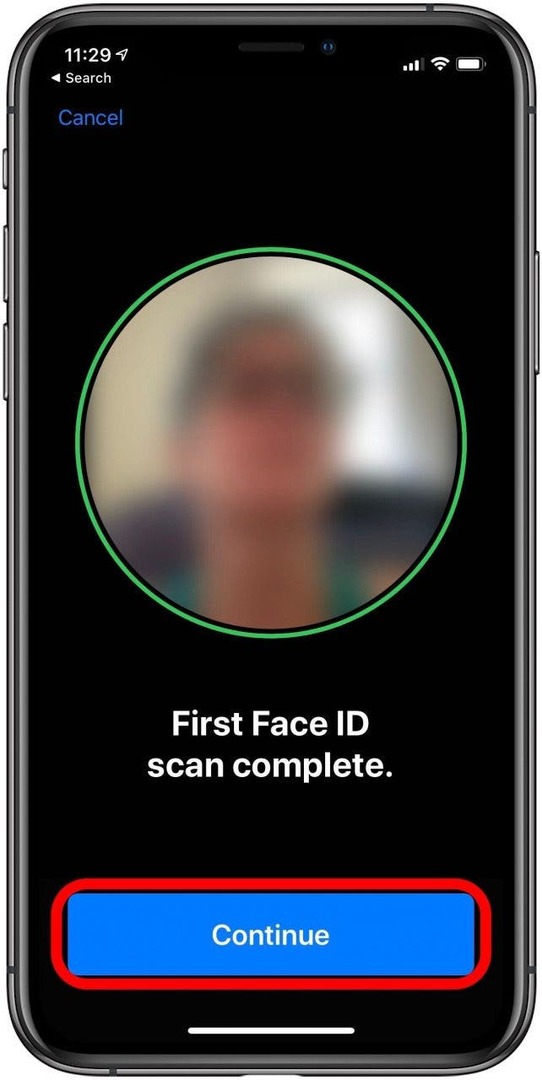
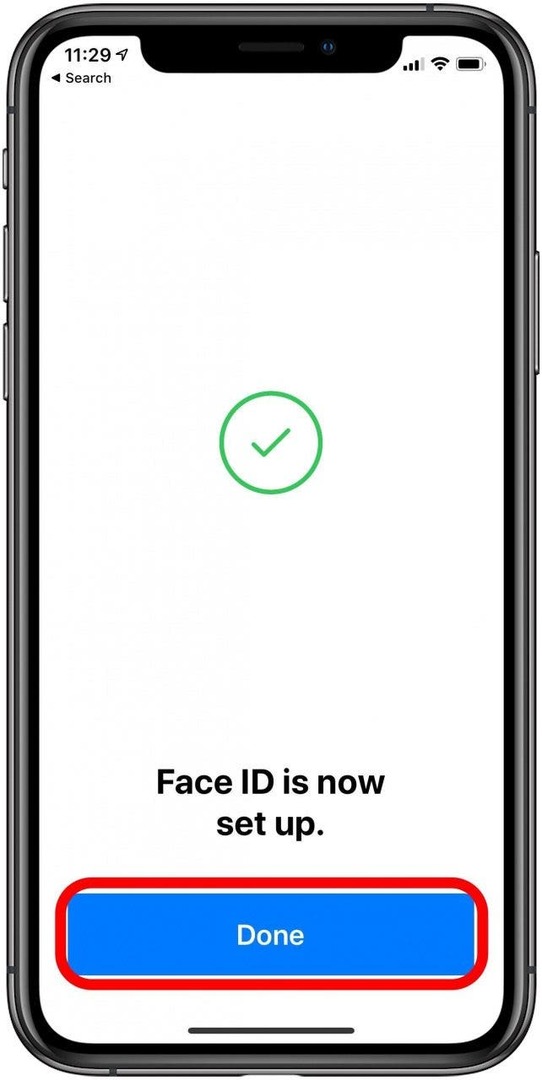
Αλλάξτε τις ρυθμίσεις αυτόματου κλειδώματος αντί να απενεργοποιήσετε τον κωδικό πρόσβασης του iPhone
Η λειτουργία Auto-Lock στο iPhone ή το iPad σας επιτρέπει να ορίσετε το χρονικό διάστημα που μεσολαβεί μέχρι να απενεργοποιηθεί η οθόνη και να κλειδώσει αυτόματα η συσκευή. Αυτή είναι μια καλή επιλογή εάν θέλετε να διατηρήσετε τον κωδικό πρόσβασης iPad ή iPhone σας ενεργοποιημένο, αλλά και να μειώσετε τον αριθμό των φορών που πρέπει να εισαγάγετε τον κωδικό πρόσβασής σας για να χρησιμοποιήσετε τη συσκευή. Μπορείτε επίσης να απενεργοποιήσετε το Auto-Lock επιλέγοντας Ποτέ στις προτιμήσεις Auto-Lock.
- Ανοιξε Ρυθμίσεις.
- Κάντε κύλιση προς τα κάτω και πατήστε Οθόνη & Φωτεινότητα.
- Κάντε κύλιση προς τα κάτω ξανά και πατήστε Αυτόματο κλείδωμα.
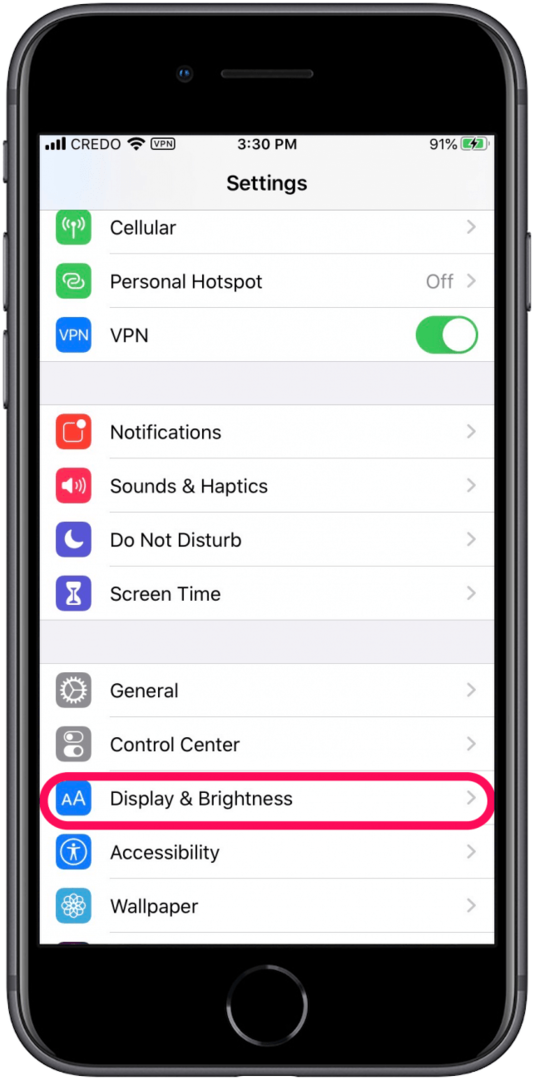
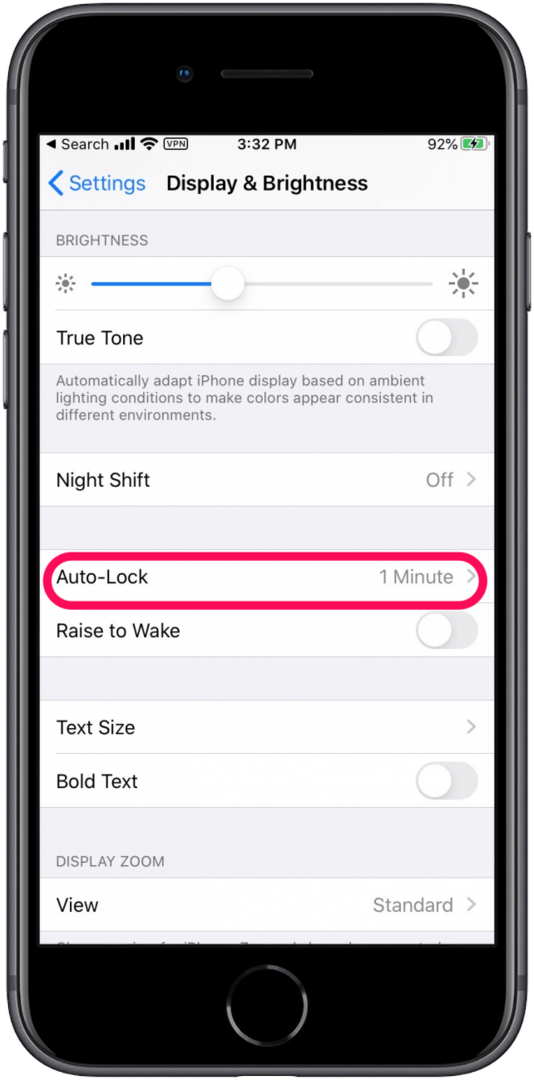
- Επιλέξτε την προτίμησή σας για τον χρόνο αυτόματου κλειδώματος.